Recuperar itens excluídos da pasta Itens Excluídos do Outlook
Ao usar o cliente Outlook e usar uma conta do (Outlook)Exchange ou uma conta do Outlook(Outlook) , você obtém acesso à pasta Itens excluídos . (Deleted)Qualquer email que você excluir usando o cliente Outlook é armazenado temporariamente aqui para que possa ser recuperado. No entanto, se você excluí-lo daqui, como você pode recuperar? Esta postagem mostra como restaurar ou recuperar os e-mails que você pode ter excluído da pasta Itens Excluídos(Deleted Items) do Outlook.
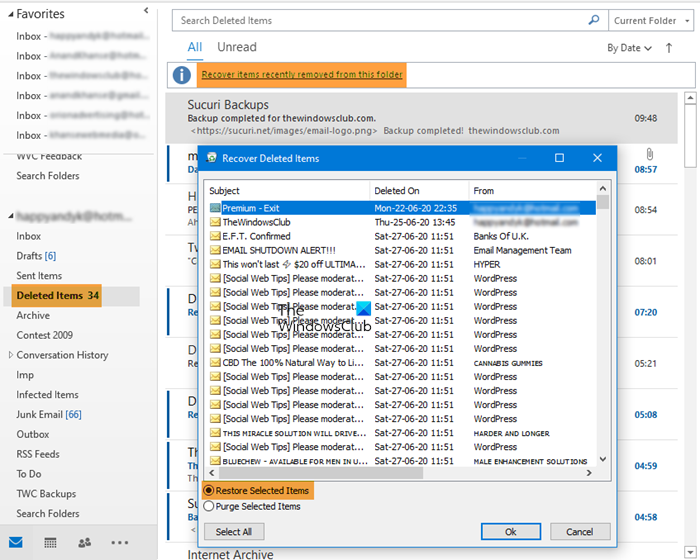
Recuperar itens excluídos da pasta Itens Excluídos do (Deleted Items)Outlook
Antes de começarmos, aqui estão alguns fatos que você deve saber. Qualquer item movido para a pasta Itens Excluídos(Deleted Items) é excluído após 30 dias e pode ser recuperado pelos próximos 30 dias. Se os itens forem removidos da caixa de correio, você não poderá recuperá-los. Além disso, os e-mails são excluídos automaticamente da pasta Lixo(Junk Email) Eletrônico após dez dias.
- Abra o Outlook e selecione a conta para a qual você deseja restaurar itens excluídos.
- Localize(Locate) e selecione a pasta Itens Excluídos(Deleted Items)
- Bem no topo da lista de e-mails, clique no link—Recuperar itens removidos desta pasta.
- Na janela Recuperar Itens Excluídos(Recover Deleted Items) , você tem três opções.
- Recuperar itens selecionados
- Recupere todos os itens
- Limpar itens selecionados
- Feito isso o email ficará disponível na pasta Inbox dessa conta de email. No entanto, você terá que pesquisar para encontrá-lo.
Você pode Ctrl+Clique para selecionar mensagens individuais, Shift+Click para selecionar tudo entre dois cliques.
Dito isso, esse recurso não funciona com contas que usam IMAP como o Gmail . Todos(Any) os itens excluídos são movidos para a pasta Lixeira(Trash) ([ Gmail ]/ Lixeira(Trash) ), que é mapeada pelas configurações da conta. Se os itens estiverem disponíveis nele, você poderá recuperá-los no cliente Outlook ou online, mas se não estiver lá, você não poderá recuperá-los aqui. Dito isso, se você deseja definir um tipo diferente de comportamento para essas contas, você tem duas opções.
- Selecione a conta, clique com o botão direito do mouse e selecione Propriedades da conta(Account Properties)
- Clique(Click) em Account > Account Settings da conta para abrir a janela.
- Clique duas(Double) vezes no nome da conta e, para IMAP , ele revelará a janela de configurações.
Duas opções podem ajudá-lo a atrasar a exclusão de uma pasta e dar a você a chance de recuperar. É útil para quem usa o Outlook para todos os seus e-mails.
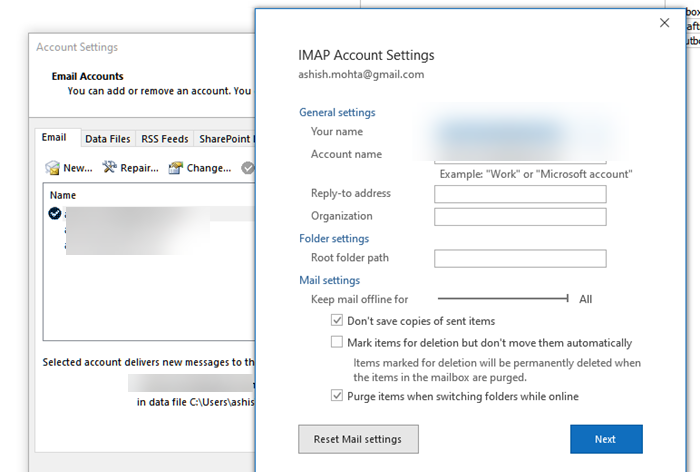
- Marcar itens para exclusão, mas não excluir automaticamente: (Mark items for deletion but don’t delete automatically: ) embora marque um item para exclusão, eles serão excluídos permanentemente quando os itens da caixa de correio forem removidos.
- Limpar itens ao trocar de pasta enquanto estiver online: (Purge items when switching folders while online: ) Desmarque este também, para que os itens que você exclui não sejam realmente excluídos.
Da mesma forma, você também pode restaurar emails excluídos da pasta Excluídos do Outlook.com(restore deleted mail from Outlook.com Deleted folder) .
Espero que a postagem tenha sido fácil de seguir e que você tenha conseguido recuperar os itens de e-mail excluídos da pasta Excluir . (Delete)Se você acaba perdendo e-mails com frequência, certifique-se de definir o tempo mais longo para esvaziar a pasta.
Related posts
Como parar o Outlook de salvar cópias de e-mails no Sent Items folder
Restaurar correio excluído de Outlook.com Deleted folder
Como recuperar arquivos excluídos de um arquivo PST no Outlook
Erro ao carregar a mensagem Outlook error em Android mobile
Como otimizar o aplicativo Outlook mobile para o seu telefone
Email Insights para Windows permite pesquisar rapidamente Outlook email & Gmail
Como adicionar Outlook Smart Tile para New Tab Page em Edge
Como automaticamente Forward Email em Microsoft Outlook
Como enviar e-mails presos no Outbox de Microsoft Outlook client
Convert NSF para PST usando Free NSF para PST converter Ferramentas
Como criar um Contact Group em Outlook para enviar e-mails a granel
Nós não poderíamos agendar o erro da reunião - Equipe Erro em Outlook
Como enviar um convite para uma reunião em Outlook
Outlook não pôde começar a última vez; Você quer começar no modo de segurança?
Como definir Expiration Date and Time para e-mails em Outlook
Outlook.com não está a receber ou enviar e-mails
Enviar ou receber um erro (0x80042109) no Outlook
Não é possível abrir Hyperlinks em Outlook email no Windows 10
Como instalar o Outlook no Web como um Progressive Web App
O atual mail client não pode cumprir o messaging request - Outlook error
